네트워크 프린터 연결 시 오류 0x00000002
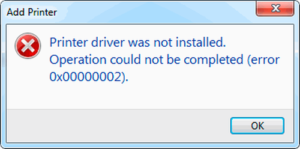 대부분의 컴퓨터 사용자는 프린터를 사용합니다. 장치가 사무실에서 사용되는 경우 일반적으로 여러 대의 컴퓨터가 장치에 연결됩니다. 이 연결을 위해서는 로컬 네트워크가 사용됩니다.
대부분의 컴퓨터 사용자는 프린터를 사용합니다. 장치가 사무실에서 사용되는 경우 일반적으로 여러 대의 컴퓨터가 장치에 연결됩니다. 이 연결을 위해서는 로컬 네트워크가 사용됩니다.
프린터를 연결할 때 오류 0x00000002가 발생하는 이유는 무엇입니까?
인쇄 장치를 연결하고 추가 설정을 수행하는 것은 매우 간단합니다. 그러나 때때로 이 작업을 수행할 수 없으며 사용자는 조작을 수행할 때 오류 0x00000002가 발생한다는 사실에 직면하게 됩니다.
그 모양은 여러 가지 이유로 발생할 수 있습니다. 여기에는 다음이 포함됩니다.
- 운영 체제 오류;
- 로컬 네트워크의 오류;
- 인쇄 장치 또는 USB 케이블의 오작동 - 매우 드문 경우입니다.
- 드라이버가 잘못 설치되었거나 누락된 것이 가장 일반적인 원인입니다.

오류 0x00000002 수정 방법
프린터나 USB 케이블의 오작동으로 인해 이 오류가 발생하는 경우는 거의 없지만 먼저 해당 기능을 확인해야 합니다. 이렇게 하려면 다른 코드를 사용하여 프린터를 연결하고 다시 시작하십시오.
주된 이유는 장치 드라이버의 잘못된 작동이므로 제거해야 할 소프트웨어 오류입니다.
주목! 네트워크 인쇄 장치가 제대로 작동하려면 개발자의 공식 웹사이트에서 드라이버를 다운로드해야 합니다. 잘못된 소프트웨어를 사용하면 발생한 오류 0x00000002를 수정할 수 없습니다.
오류 0x00000002 해결은 다음과 같이 수행됩니다. 먼저 드라이버를 완전히 제거해야 합니다. 이렇게 하려면 다음이 필요합니다.
- Win 및 R 키 조합을 사용하여 창을 열고 services.msc 명령을 입력합니다.
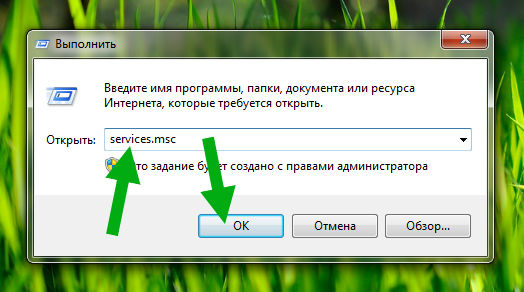
- 나타나는 창에서 "인쇄 관리자"와 원하는 라인을 선택하십시오.
- 창에는 여러 개의 연결선이 표시됩니다. "서비스 다시 시작"을 찾아 클릭해야 합니다.
- 키보드에서 필요한 키를 눌러 명령 메뉴를 다시 열고 printui.exe /s/t2 명령을 입력합니다.
- 열리는 탭에서 "드라이버"로 이동하여 필요한 인쇄 장치를 찾으십시오.
- 해당 이름을 마우스 오른쪽 버튼으로 클릭하고 "삭제"를 선택하십시오.
- 그 후 작은 메뉴가 나타납니다. "드라이버 제거"를 선택해야 합니다.
- "확인"버튼을 클릭하십시오.
- 키보드에서 해당 키를 눌러 메뉴를 다시 열고 windir/system32/spool 명령을 입력합니다.
- 열리는 창에서 기존 파일과 폴더를 모두 삭제해야 합니다. 그런 다음 시스템 장치를 재부팅해야 합니다.
또한 로컬 네트워크에 있는 모든 컴퓨터의 운영 체제 버전이 일치하는지 확인해야 합니다. 그렇지 않은 경우 각 특정 Windows OS에 필요한 소프트웨어 버전을 다운로드하여 설치해야 합니다.
추가적으로 다음 사항을 확인해야 합니다.
- 모든 기기는 로컬 네트워크로 연결되어 있으므로, 떨어지지 않도록 주의해야 합니다.
- 방화벽 및 방화벽 설정을 확인하세요.새 장치의 연결을 차단하는 경우가 많습니다. 이러한 서비스를 일시적으로 비활성화할 수 있습니다. WIndows 10 OS를 사용하는 경우 "프린터 및 스캐너" 탭으로 이동하여 열리는 창에 필요한 네트워크 프린터를 추가해야 합니다.
오류 0x00000002를 해결하는 것은 매우 간단합니다. 그러나 주의를 기울이는 것이 좋습니다. 전문가들은 레지스트리 백업이나 새 복원 지점을 만들 것을 권장합니다. 이렇게 하면 언제든지 변경 사항을 취소하고 다른 방법을 시도할 수 있습니다.





